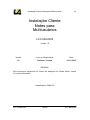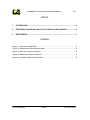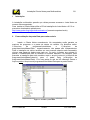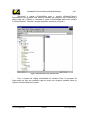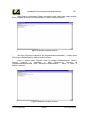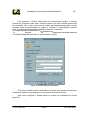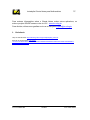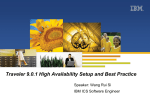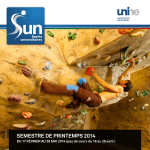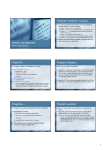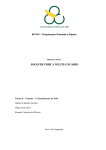Download Instalação Cliente Notes para Multiusuários
Transcript
Instalação Cliente Notes para Multiusuários 1/1 Instalação Cliente Notes para Multiusuários LCC.009.2005 Versão 1.0 Versão Autor ou Responsável Data 1.0 Fabiana J. Santos 01/11/2005 RESUMO Este documento apresenta um roteiro de instalação do Cliente Notes, versão 6.5, para multiusuários. Classificação: PÚBLICO LCC-CENAPAD UFMG LCC.009.2005 Instalação Cliente Notes para Multiusuários 2/2 ÍNDICE 1 INTRODUÇÃO .............................................................................................................3 2 PERSONALIZAÇÃO DA PASTA DATA PARA CADA USUÁRIO ....................3 3 REFERÊNCIA ..............................................................................................................7 FIGURAS Figura 1: Criando a pasta Data..........................................................................................3 Figura 2: Renomeando a(s) pasta(s) data .......................................................................4 Figura 3: Abrindo o arquivo notes.ini ................................................................................5 Figura 4: Editando o arquivo notes.ini ..............................................................................5 Figura 5: Criando Atalho Personalizado...........................................................................6 LCC-CENAPAD UFMG LCC.009.2005 Instalação Cliente Notes para Multiusuários 1 3/3 Introdução A instalação multiusuário permite que várias pessoas acessem o Lotus Notes no mesmo microcomputador. Para instalar o Cliente Notes utilize o CD de instalação do Lotus Notes v.6.5.3 ou proceda o download do aplicativo em http://www.grude.ufmg.br/grude/d ownloads.nsf (somente suportes locais). 2 Personalização da pasta Data para cada usuário § Instale o Cliente Notes normalmente. No computador serão gerados os arquivos do programa e a pasta de dados do usuário. Os diretórios serão: C:\Arquivos de programas\Lotus\Notes e C:\Arquivos de programas\Lotus\Notes\Data , respectivamente, tais pastas são independentes. Para a instalação de vários usuários em uma mesma máquina será necessário criar-se uma pasta de dados para cada um. Ou seja, é preciso que existam N pastas C:\Dados\Data para N usuários na mesma máquina. Por exemplo, para proceder a instalação para dois usuários copie o arquivo notes.ini (c:\Arquivos de programas\Lotus\Notes\notes.ini) para a pasta Data (c:\Arquivos de programas\Lotus\Notes\Data). Crie uma pasta na raiz do HD chamado Dados e copie a pasta c:\Arquivos de programas\Lotus\Notes\Data para a pasta Dados: Figura 1: Criando a pasta Data LCC-CENAPAD UFMG LCC.009.2005 Instalação Cliente Notes para Multiusuários 4/4 § Renomeie a pasta c:\Dados\Data para o usuário c:\Dados\Fulano1. Aproveitando que a pasta Data continua alocada na memória, cole novamente a pasta Data em c:\Dados e renomeie a pasta c:\Dados\Data para outro usuário c:\Dados\Fulano2. Ficando a criação de pastas conforme a Figura 2: Figura 2: Renomeando a(s) pasta(s) data § Crie o número de cópias necessárias do diretório Data. O processo de cópia pode ser feito em qualquer lugar do disco, em qualquer unidade física ou lógica, incluindo diretórios na rede. LCC-CENAPAD UFMG LCC.009.2005 Instalação Cliente Notes para Multiusuários 5/5 § Após copiar os diretórios Data e renomear cada cópia para cada usuário, entre na pasta do usuário c:\Dados\fulano1 e abra o arquivo notes.ini Figura 3: Abrindo o arquivo notes.ini § Na linha Directory=c:\Arquivos de programas\lotus\notes\data , mude-a para Directory=c:\Dados\Fulano1. Salve e feche o arquivo § Faça o mesmo para Fulano2; entre na pasta c:\Dados\fulano2, edite o Directory=c:\ Arquivos de arquivo notes.ini, e modifique a linha programas\lotus\notes\data para Directory=c:\Dados\fulano2 , salve e feche o arquivo notes.ini. Figura 4: Editando o arquivo notes.ini LCC-CENAPAD UFMG LCC.009.2005 Instalação Cliente Notes para Multiusuários 6/6 § Para executar o Cliente Notes para um determinado usuário, é preciso informar ao Programa onde está o arquivo notes.ini que será utilizado para iniciar sua execução. Isto é feito criando-se um atalho personalizado para cada um dos usuários. Abra as propriedades do atalho e modifique a linha Objeto incluindo após “C:\Arquivos de programas\Lotus\Notes\notes.exe” o comando “=C:\Dados\PastadoUsuário\notes.ini” O resultado será: “C:\ Arquivos de programas\Lotus\Notes\notes.exe =C:\Dados\PastadoUsuário\notes.ini”, como mostra a Figura 5. Figura 5: Criando Atalho Personalizado § Crie quantos atalhos forem necessários, um para cada usuário da máquina, modificando cada um dos atalhos com os arquivos notes.ini do usuário. § Veja como configurar o Cliente Notes no manual de Instalação do Cliente Notes 6.5. LCC-CENAPAD UFMG LCC.009.2005 Instalação Cliente Notes para Multiusuários 7/7 Para maiores informações sobre o Cliente Notes, sobre outros aplicativos, ou sobre o projeto GRUDE acesse o site do LCC: www.lcc.ufmg.br Para dúvidas, críticas ou sugestões envie um e-mail para [email protected] 3 Referência Help do Cliente Notes: http://rabiola.grude.ufmg.br/help/help65_client.nsf Manual do Cliente Notes: http://www10.lotus.com/ldd/notesua.nsf/a4a8d3fac697caa58525676e0052b100/8b75dcc23ab1124585256f17 0065585f?OpenDocument LCC-CENAPAD UFMG LCC.009.2005